ChatGPTのプロンプト入力をラクにする「カスタム指示」機能が便利 前提条件を事前に記入できる
ITmedia Mobile / 2024年4月24日 17時40分
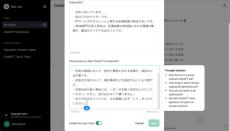
ChatGPTで出力される回答を目的に適した形に導くには、「プロンプトを工夫すればよい」ということを多くの方がご存じだろう。しかし、毎回指示を記入する度に、長いプロンプトを細かく整えるとなれば、その工程がかえって手間に感じてしまうかもしれない。そうなったら本末転倒である。
しかし、同じような条件での指示を繰り返すのであれば、「カスタム指示」(Custom instructions)という機能を活用することで、そうした作業負担を軽減できる。本稿では、Webサービス版のChatGPTを例に、同機能の概要と使い方について解説していこう。
●「カスタム指示」の設定の仕方
カスタム指示機能を利用するには、ChatGPTの画面左下にあるアカウント名の部分をクリックしよう。おそらく英語表記でメニューが表示されるので、続けて「Custom instructions」を選択する。注意事項を読んで「OK」をクリックすると、カスタム指示の設定画面が表示される。
続いて想定の使用目的に適した条件を整えていけばよい。英語表記の例文を参考にしつつ、普段のChatGPT利用において、プロンプトの書き込みが最小限になるように箇条書きで条件を記入していこう。
上の段には、ユーザーとしての属性を──仕事や興味があること、利用目的などを書いておこう。そして、下の段には、出力の形式についての指示を指定しておこう。
例えば、筆者は下部のブロックに「なるべく端的に、日本のビジネスシーンを想定した表現で回答してください」や「回答の冒頭において、指示や質問に対する返事や、あいさつなどは不要です」といった文を箇条書きで記した。この状態で、ChatGPTに指示/質問をすると、条件を反映してくれるというわけだ。
ちなみに、ビジネスシーン以外で使う場合でも、例えば「全ての句点がつくごとに、文の語尾に必ず『ニャ』をつけてください」のような指示をカスタム指示に書きこんでおけば、自分だけのChatGPTのキャラを作って楽しむこともできる。
●一時的にオフにすることもできる
一方で、こうしたカスタム指示が不要になる場合もあるだろう。例えば、普段はフォーマルなスタイルを想定してカスタマイズしておいたが、今回の指示ではカジュアルな出力を求めたいといった場合だ。
こうしたケースでは、カスタム指示を一時的にオフにすることで、出力の傾向を柔軟に調整しやすくなる。カスタム指示の内容を毎回削除せずに済むので、ぜひ覚えておこう。
具体的な操作としては、先ほどの設定手順と同様に、画面左下のアカウント名から、「Custom instructions」をクリックし、「カスタム指示」の編集画面が開く。そして、画面下部に表示されている「Enable for new chats」のスイッチをクリックして一時的に機能をオフにしよう。
この状態で指示/質問を送れば、カスタム指示の内容とは異なる出力に誘導しやすい。これまでカスタム指示を使ったことがなかった人は、試してみて欲しい。なお、カスタム指示機能はモバイルアプリからでもほぼ同様の手順で利用できるので、ChatGPTはスマホ派という人でも問題なく使用可能だ。
外部リンク
この記事に関連するニュース
-
マウスのボタンにChatGPTを統合するLogitechのLogi AI Prompt Builder
マイナビニュース / 2024年4月30日 9時29分
-
ChatGPTに設定を記憶させる「Memory」、Plusで正式機能に
ITmedia NEWS / 2024年4月30日 8時36分
-
iPadでGoogleの生成AI「Gemini」(旧Bard)を使うとYouTube検索が捗るかも?|iPad Hacks
&GP / 2024年4月28日 19時0分
-
脱「パワポっぽい」 Canvaでオシャレなプレゼンを 第11回 プレゼンタービューとメモの使い方
マイナビニュース / 2024年4月25日 9時0分
-
Edge「Copilot」使い勝手がさらに向上! スクリーンショットで情報を深掘り
ASCII.jp / 2024年4月23日 9時0分
ランキング
-
1GWのUターンラッシュでスマホを活用する技 道路の渋滞情報と、電車の混雑状況を確認しやすいアプリはどれ?
ITmedia Mobile / 2024年5月5日 19時25分
-
2iPhone8でのプレイができなくなるかも?ジンオウガ狩猟中の不具合は次回アップデートで改善予定【モンハンNow】
ガジェット通信 / 2024年5月6日 6時30分
-
3「広告の女の子誰!?」「かわいいな」 ポカリの新CMに出演、ファッション誌で活躍する2人が注目集める
ねとらぼ / 2024年5月3日 8時15分
-
4『ポケモンGO』普段、日本じゃゲットできないポケモンに会える!48時間の“激レア色違い”が熱い「ライバルイベント」ポイントまとめ
インサイド / 2024年5月4日 0時0分
-
5「意味不明な満足度」「ビビリます」 サイゼリヤで1万円分食べてみたら……? コスパ良すぎてもはや恐怖
ねとらぼ / 2024年5月5日 17時0分
記事ミッション中・・・
記事にリアクションする
![]()
記事ミッション中・・・
記事にリアクションする

エラーが発生しました
ページを再読み込みして
ください









